Внимание! Сломанный Touch ID убивает батарею iPhone.
Touch ID – что это такое и как пользоваться технологией этот вопрос рано или поздно задают владельцы техники Apple.
Режим модема на iPhone 6 и iPhone 7: как включить и настроить – пошаговая инструкция 2017 года
Преимущества технологии
Среди преимуществ, которые обеспечивает Touch ID , следует отметить:
- высокую скорость реагирования, за счёт минимального количества операций;
- полную конфиденциальность важной информации, доступ к которой может получить только владелец устройства;
- возможность авторизации пользователя в ряде приложений. На сегодняшний день работу с технологией поддерживают немало программ. Например, хранилище паролей 1Password, сервис для ведения дневников DayOne и файловый менеджер Documents;
- использование мобильных гаджетов вместо банковских карт при оплате покупок.

Рис. 2. Оплата покупки при помощи iPhone.
Настройка Touch ID
Технология не предоставляет пользователю возможности быстрого включения всех её функций – на новом, только что купленном телефоне она не активирована.
И для того чтобы выполнить первоначальную настройку мобильного телефона или планшета следует выполнить определённые действия:
- Протереть кнопку Home и свои пальцы, чтобы избежать искажения отпечатков в процессе их идентификации;
- Ввести пароль, который можно будет использовать, если разблокировать устройство с помощью Touch ID по какой-то причине не получается. Запрос пароля происходит через 2 суток после того как произошла последняя разблокировка;
- Взяв устройство так же, как и при обычном использовании смартфона или планшета, приложить палец к кнопке Home;
- Держа руку в том же положении, дождаться лёгкой вибрации устройства или звука, которые являются сигналом завершения первого этапа настройки.
После этого гаджет может быть разблокирован только человеком, который провёл настройку.
Доступ можно получить путём вывода смартфона или планшета из спящего режима (нажатием одной из кнопок на корпусе) и поднесением пальца к сенсору.

Рис. 3. Для доступа к Айфону достаточно нажать пальцем кнопку Home
Вам это может быть интересно:
Авторизация в сервисах
Идентификация в сервисах и программах с помощью Touch ID настраивается следующим образом:
- Открывается раздел настроек смартфона (планшета);
- Выбирается пункт «Touch ID и пароль»;
- Активируется подпункт «iTunes Store, App Store».
После этого операционная система iOS скачивает необходимые дополнения на устройство и сообщает о необходимости дополнительной авторизации.
Процедура с идентификацией отпечатка пальцев приводится отдельно для каждого из приложений, для входа в которые будет использоваться Touch ID.
Хотя времени на настройку понадобится меньше. Кстати а нас на сайте вы можете прочесть, как раздать Интернет с телефона.
Проблемы с использованием
Несмотря на то что технология доступа к делает их использование более удобным, иногда с входом в операционную систему возникают проблемы.
Основных причин появления неполадок всего три:
- подушечка пальца или сама кнопка загрязнена. Вопрос решается тщательной очисткой поверхности сенсора и рук;
- проблемы с программным обеспечением. Чтобы избежать их, следует предусмотреть авторизацию с помощью изображения сразу двух пальцев. Если это не получилось сделать до появления неисправности, ситуацию исправляют, отдавая устройство в сервис для перепрошивки;
- заводской брак – причина не слишком частая, но тоже встречающаяся. Признаком проблемы является полное отсутствие реакции на прикосновение пальца к кнопке Home и невозможность перезагрузки смартфона. В этом случае телефон тоже требуется отнести в сервисный центр.

Рис. 4. Грязная кнопка – одна из причин неправильного сканирования.
Проблемы с настройками работы технологии компенсируются её возможностями. Такими, как скорость и удобство работы, оптимизация процессов оплаты и отсутствие необходимости запоминать пароль. А неполадки возникают достаточно редко.Как улучшить работу Touch ID
Эта опция присутствует в большинстве приборов Apple, начиная с седьмого поколения, но не многие пользователи знают как правильно настраивать технологию и решать возникающие с ней проблемы.
Во всех актуальных моделях начиная с iPhone 5S можно обнаружить такую функцию как Touch ID. Многие не используют её и даже не знают, что это вообще такое.
Поэтому, сегодня я расскажу, почему нужно пользоваться Touch ID на своем iPhone и что это вообще дает.
Функция Touch ID на iPhone
Начать историю этой функции хочется с того, что она появилась в далеком 2013 году вместе с легендарным iPhone 5S. Тогда буковка S означала «Security», что было реализовано при помощи Touch ID
.
Это сканер отпечатка пальцев в устройствах от Apple, который встроен прямо в кнопку Home. При помощи него, чаще всего можно разблокировать смартфон или совершать покупки.
В первых моделях, технология была сыровата и весьма часто ломалась. А большой минус в том, что поменять его не так и легко, ведь кнопка привязана к процессору устройства.
Из глобальных плюсов использования, можно назвать такие плюсы:
- безопасность ваших данных, после потери устройства;
- быстрая разблокировка устройства;
- удобно совершать покупки в любом магазине.
На сегодня мы имеем эту технологию в версии 2.0 и многие даже не представляют свою жизнь без него. Ведь так удобно и быстро можно разблокировать свой гаджет.
Как настроить Touch ID на iPhone 5S, 6, 6S, 6 PLUS, 6S PLUS, SE, 7, 7 PLUS?
Многие думают, что настройка функции Touch ID на iPhone или iPad супер сложная. Но бояться этого не стоит и сейчас рассмотрим в целом весь процесс.

Начну с того, что даже если у вас имеется старенький iPhone 5S, то на нем тоже есть смысл делать данную процедуру. Поэтому, давайте приступать:
- заходим в Настройки - Touch ID и код пароль ;
- видим Добавить отпечаток и подносим нужный палец к кнопке Home;
- когда завершилось сканирование, потом делаем ту же процедуру, только с краями.

Теперь отпечаток добавлен и можете добавлять столько пальцев, сколько понадобится. Чаще всего, штуки три вполне достаточно. Ведь можно порезаться и прочее, но не забываем, что есть пароль.
В том же меню этой функции, можно выбрать, для чего именно вы хотите использовать этот функционал. Вариантов на самом деле всего два:
- Разблокировка iPhone;
- iTunes Store и App Store.
Тут уже чисто ваши предпочтения. Если первый пункт должен стоять по умолчанию, то второй реально по потребности. Второй пункт может пригодится для платных игр, чтобы не вводить пароль.
Как видите, функция Touch ID не такая и страшная. Теперь вы знаете, для чего она предназначена в вашем устройстве и что это такое.
Насчет настройки тоже все просто. Обычно Apple старается максимально упростить процесс, поэтому всегда можно найти кучу подсказок, что именно нужно делать и в каком порядке.
Touch ID - полезный и удобный идентификатор в не только в iPhone но и других устройствах Apple. Очень часто мы слышим от владельцев что не работает touch id на iPhone или iPad. В данной статье разберемся почему же сенсор отпечатков пальца не срабатывает или показывает уведомление о том что произошел сбой.
Touch ID не работает - что делать
Если не работает Тач АйДи или просто происходят частые сбои, рекомендуем сделать перестройку отпечатков в устройстве. Кстати, тормоза в срабатывании Touch ID могут появиться после обновления iOS.
Перед тем как обновлять отпечатки, тщательно вытрите поверхность сканера на iPhone или iPad и еще лучше помыть руки и также тщательно их вытереть чтобы они небыли мокрыми, жирными и так далее.
- Зайдите в «Настройки».
- Введите совй код-пароль.
- Удалите ранее введенные отпечатки (свайп с права на лево).
- Снова добавьте отпечатки пальцев.

|

|

|
Оптимизация операционной системы не прекращается, инженеры Apple усовершенствуют и добавляют новые возможности и в связи с этим некоторые данные, например те же отпечатки пальцев в тач айди нужно обновлять.
Почему перестал работать Touch ID в App Store
Часто в магазине приложений App Store, также может перестать работать Touch ID. Как правило такая проблема также связана с софтовой и является обычным сбоем работы.

Если перестал работать «тач айди» в App Store выполните следующие действия:
- Зайдите в «Настройки».
- Войдете во вкладку «Touch ID и код-пароль».
- В отделе функций «Использование Touch ID» отключите ползунок «iTunes Store и App Store».
- Выйдите из «Настроек» и перезагрузите устройсто.
- Затем заходим опять в «Настройки» далее в нужную нам вкладку «Touch ID и код-пароль».
- Переключаем ползунок «iTunes Store и App Store» в активный режим.
После выполненных выше действий «глюк» с Touch ID в App Store должен устраниться.
Touch ID вообще перестал работать
Если вам не помогли вышеперечисленные инструкции тогда нужно - hard reset. Если проблем была программного характера то данный способ поможет вернуть работоспособность Touch ID. Конечно вероятность того что датчик просто вышел из строя, нельзя исключать в подобном случае рекомендуем обратиться в сервис центр за помощью в устранении неполадки.
Touch ID перестал работать зимой - что делать

По статистике и отзывам уже известно что дактилоскопический сканерна iPhone/iPad, хуже срабатывает зимой при низких температурах. Объясняется это тем что из-за холода незначительно меняется папиллярный узор. Данное изменение заметить трудно, невооруженным глазом, но сенсор Touch ID это изменение замечает и перестает узнавать отпечаток пальца.
Как исправить, если вам часто приходиться находиться на холоде, рекомендуем добавить тот же отпечаток пальца но уже «зимний». Соответсвенно вы должны это сделать в условиях низкой температуры чтобы сенсор Тач АйДи запомнил видоизмененный отпечаток в условиях холода.
Почему сенсор отпечатков пальцев не всегда хорошо работают
Бывают ситуации когда ваши пальцы не совсем чистые и не совсем сухие, поэтому грязь и влага могут препятствовать считыванию отпечатка. Тут рекомендации исключительно гигиены ваших рук - пользуйтесь сканером Touch ID сухими и чистыми руками.
А вас бывали сбои в работе сканера отпечатков на iPhone или iPad? Поделитесь в комментариях своим опытом устранения глюков с Touch ID
Разработчики компании Apple с выходом iPhone 5s внедрили новую функцию Touch Id – устройство, считывающее отпечатки пальцев. С его помощью пользователи яблочных гаджетов могут без труда осуществлять покупки в App Store, разблокировать телефон и т.д. Очень часто на форумах можно встретить темы о вышедшем из строя Touch Id.
В данной статье мы постараемся разобраться, в связи с чем не работает Тач Айди на Айфоне 5s/6/6s и как это исправить?
Для начала необходимо отметить, что если устройство стало глючить после недавнего обновления – наиболее вероятно, придется сделать откат системы и вернуться к прежней версии iOS.
Если же данный способ Вам не помог, стоит прибегнуть к ниже изложенным вариантам починки Тач Айди.
Перестал работать Тач Айди на Айфоне 6/6s/5/5s
Механический ремонт Touch Id — крайняя мера
Что делать, если Touch Id не реагирует ни на какие действия? В данном случае, если Тач Айди вышел из строя в результате программного сбоя, жесткая перезагрузка системы должна помочь. Для этого зажмите клавишу Home и Power и удерживайте, пока устройство не осуществит перезагрузку.
Если у данной неполадки был программный характер – перезагрузка решит проблему. Если же на телефон было оказано физическое воздействие – придется обратиться к сервисному центру, где квалифицированный мастер сможет провести диагностику и, по необходимости, устранить неполадку.
Не работает Тач Айди на Айфоне 6 – ремонт своими силами
Если периодически возникают небольшие сбои в работе устройства Touch Id – разработчики компании Apple советуют осуществить перенастройку, иначе говоря, сделать новый отпечаток пальца и избавиться от старого отпечатка.
Делать это советуют периодически, чтобы данные об отпечатке в устройстве были свежими, т.к. человеческая кожа на руках постоянно подвержена различных факторам, в связи с чем отпечаток может немного видоизменяться.
Для того, чтобы сделать новый отпечаток, необходимо зайти в «Настройки», далее выбрать «Touch Id и пароль». Удалите старые отпечатки. После этого нажимаем «Добавить отпечаток» и выполняем необходимые действия в соответствии с инструкцией.
В App Store перестал работать Тач Айди на Айфон 5s/6/6s/5
В основном, причиной данной неполадки, также являются немного видоизмененные отпечатки пальцев, в результате чего система не может их признать, однако порой встречаются случаи, когда проблема заключается в некорректно установленном ПО.
На форумах также жалуются о сбое, когда App Store не видит Touch Id. Как же это исправить?
- Заходим в Настройки гаджета и ищем «Touch Id и пароль»;
- Находим раздел «Использование Touch Id» и отключаем «App Store, iTunes Store»;
- Перезагружаем iOS-устройство;
- Возвращаемся в настройки Touch Id и включаем «App Store, iTunes Store».
После данных действий неполадки быть не должно.
Неполадки iPhone 6. Не работает Тач Айди зимой, в холод

Встречается много обращений на тему плохой работоспособности Touch Id в холодный сезон. Объяснить причину данной неполадки очень просто – в результате холода отпечаток нашего пальца немного видоизменяется, из-за чего система не может его распознать.
В решении данной проблемы Вам поможет частое обновление отпечатка или создание «холодного» отпечатка. Отсканируйте отпечаток пальца, побыв на холоде. Однако, считается, что данные методы помогают лишь отчасти, однако, если имеется острая необходимость в данной функции на холоде – стоит попытаться.
Из-за воздействия воды и грязи не работает Touch Id на iPhone 6/6s/5s/5

Сканер отпечатков пальцев Touch ID стал одной из трех главных фич iPhone 5s. На данный момент технически весьма сложное устройство используется в смартфоне для двух действий: разблокировки телефона и авторизации покупок в онлайн-магазинах App Store и iTunes Store.
Казалось бы, так и напрашивается применение Touch ID в других приложениях и сервисах, но пока этого не будет. В Apple отказались предоставить разработчикам возможность работать с биометрическим датчиком, причем комментировать это решение не стали.
Дактилоскопический модуль сейчас есть только у флагманского смартфона Apple. Однако любой пользователь iPhone и iPad, который решился осуществить операцию джейлбрейка, может легко воспроизвести возможности Touch ID. В частности, вариант с пропуском экрана блокировки, защищенного паролем.
Как имитировать сканер отпечатков пальцев Touch ID на любом iPhone и iPad:
Шаг 1 : Зайдите в меню Настройки –> Основные –> Защита паролем, если у вас iOS 7.0.4, и Настройки –> Защита паролем, если у вас iOS 7.1 и выше. Установите пароль на разблокировку устройства.

Шаг 2 : Сделайте джейлбрейк, используя утилиту . Инструкцию по работе с приложением можно найти у нас на сайте и .
Шаг 3 : Зайдите в Cydia и скачайте бесплатный твик Activator. Можно воспользоваться поиском (вкладка Search).

Шаг 4 : После респринга снова откройте Cydia и найдите твик ByPass, установите его.

Шаг 5 : Зайдите в меню Настройки –> Activator.
Шаг 6 : Перейдите в раздел «На экране блокировки», найдите секцию «Кнопка «Домой» и зайдите в меню «Короткое удержание».

Шаг 7 : Поставьте галочку рядом с ByPass.

Это все. Теперь заблокируйте iOS-устройство. При попытке разблокировать гаджет появится стандартный экран ввода пароля. Но, если нажать и недолго подержать кнопку «Домой», устройство пропустит локскрин и сразу же откроет рабочий стол iPhone или iPad. Вам даже не нужно предварительно включать экран устройства – достаточно сразу коснуться кнопки. Точно так же работает сканер Touch ID.
 Скачать драйверы для видеокарты NVIDIA Скачать и установить нвидиа на виндовс 10
Скачать драйверы для видеокарты NVIDIA Скачать и установить нвидиа на виндовс 10 Глобальная прошивка что это, и какие особенности существуют
Глобальная прошивка что это, и какие особенности существуют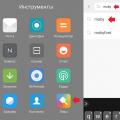 Все способы изменить шрифт на Xiaomi Стандартный шрифт miui 9
Все способы изменить шрифт на Xiaomi Стандартный шрифт miui 9